Tijdgebonden servertaak aanmaken om preverwerkingen uit te voeren
Onderstaande informatie is van toepassing als u gebruik maakt van een ADN prolongatie
Als u een ADN prolongatie doet is 1 van de stappen namelijk een preverwerking te draaien. Dit kan best lang duren om deze op te halen en u heeft tenslotte wel andere dingen te doen dan op uw pakket te wachten. Door middel van de tijdgebonden servertaak voor het ophalen van een preverwerking laat u uw systeem ('s-nachts bijvoorbeeld) al de preverwerking draaien waardoor u deze direct te zien krijgt als u in het ADN proces de knop "pre-verwerking" aanklikt.

Let wel op: als u in december bijvoorbeeld een prolongatie draait voor een relatie die de maand oktober nog geprolongeerd moet krijgen dan toont de preverwerking de gegevens van oktober en (nog) niet van december omdat oktober en november eerst verwerkt moeten worden!
Ga hiervoor als volgt te werk:
Stap 1: Ga in de cockpit naar het witte boekje en klik op 'Tijdgebonden servertaken' en 'Tijdgebonden servertaken'.
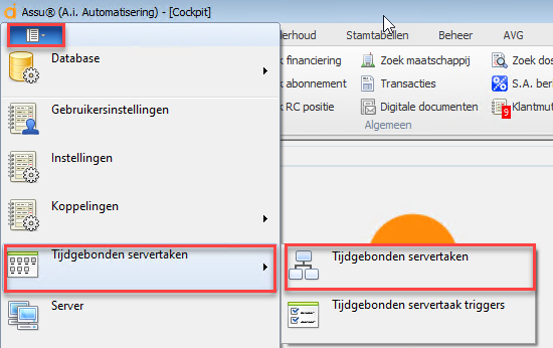
Stap 2: Klik op 'Tijdgebonden taak toevoegen' in het volgende scherm.
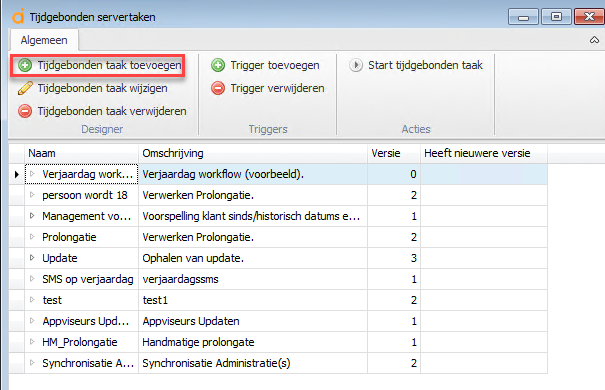
Stap 3: Geef de taak een benaming en omschrijving en klik op 'Design'.
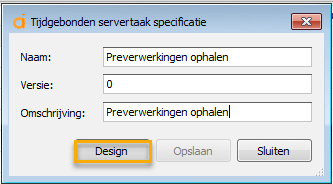
Stap 4: Selecteer in het linker gedeelte van het nieuwe scherm 'AiDBSBerichtenOphalen' door er met uw linkermuisknop op te klikken....

Stap 5: Houd de linkermuisknop vast en sleep de gemarkeerde regel naar rechts en laat hem daar los onder de groene 'Start' knop...
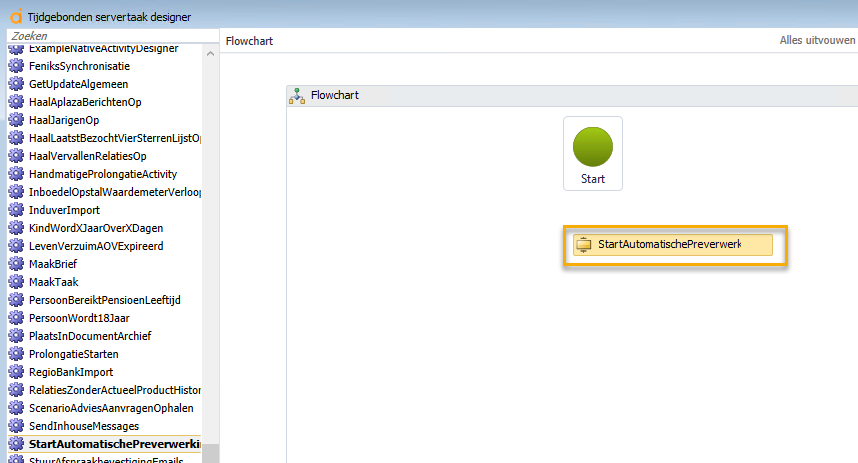
Stap 6: klik met de linker muisknop de de groene start knop zodat er een geel kader met grijze blokjes omheen komt te staan en trek vanuit 1 van die grijze blokjes een pijl naar beneden naar 'StartAutomatischePreverwerking'. De pijl komt vast te staan als hij een grijs blokje van het kader raakt van 'AiDBSBerichtenOphalen'.
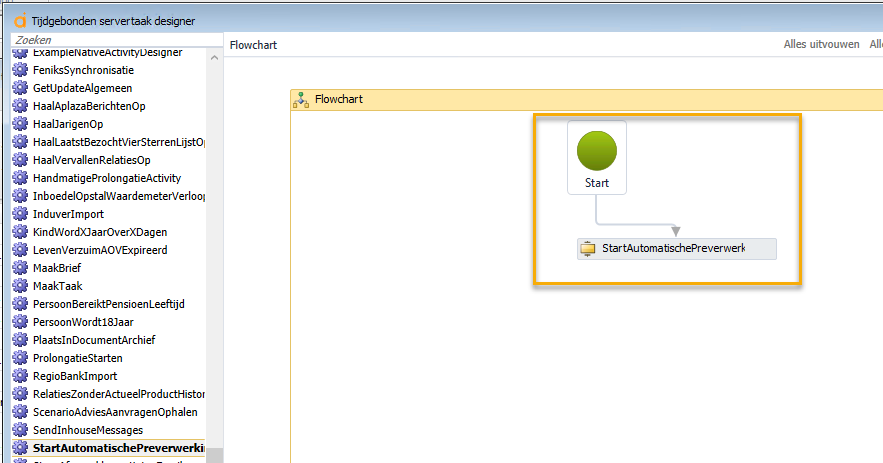
Stap 7: Klik op het rode kruisje rechts bovenin het scherm en op 'Ja' om de wijzigingen op te slaan.
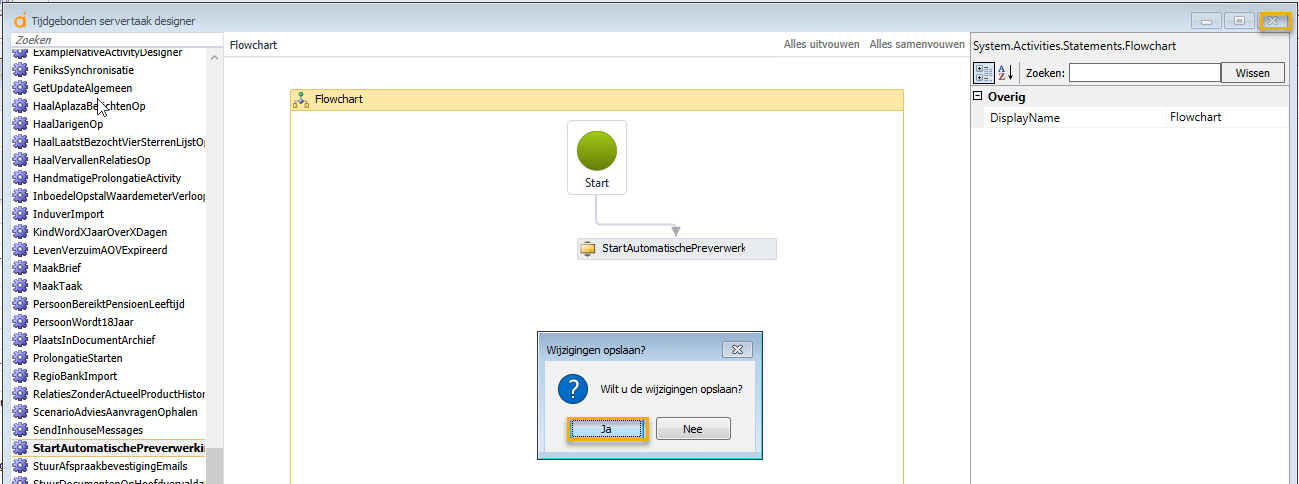
Stap 8: Klik daarna op 'Opslaan'.
De nieuw aangemaakte tijdgebonden taak staat nu in uw scherm toegevoegd.
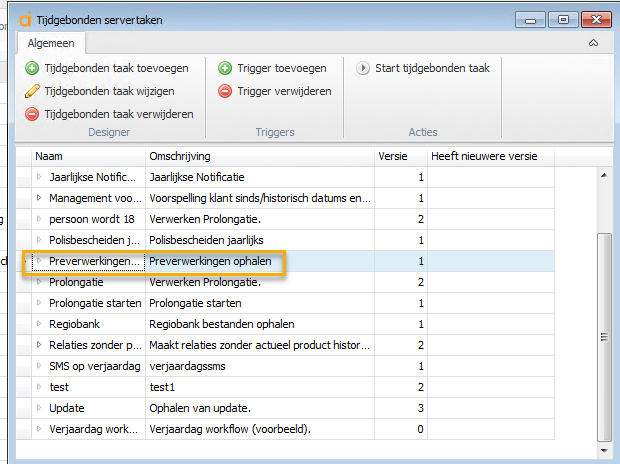
Sluit dit scherm door op het rode kruisje te klikken rechs bovenaan.
Stap 9: Ga nu weer via het witte boekje naar 'Tijdgebonden servertaken' en kies ditmaal voor 'Tijdgebonden servertaak triggers'.
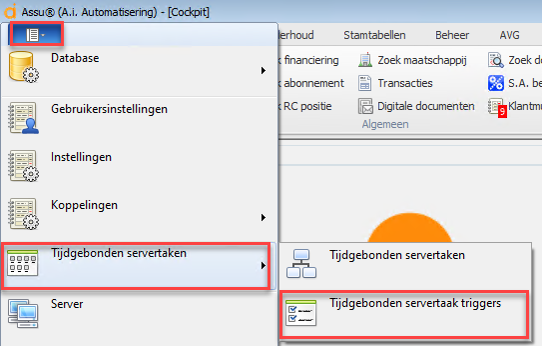
Stap 10: richt hier een trigger in die ervoor zorgt dat deze actie wekelijk op vrijdagavond gaat draaien.
Kies voor 'Trigger toevoegen'
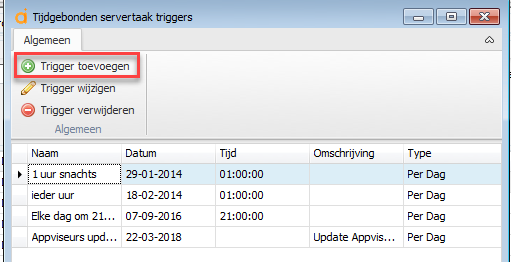
Stap 11: vul de gegevens van de trigger in en klik op 'Opslaan'.

Hij is nu toegevoegd en kan gebruikt gaan worden:
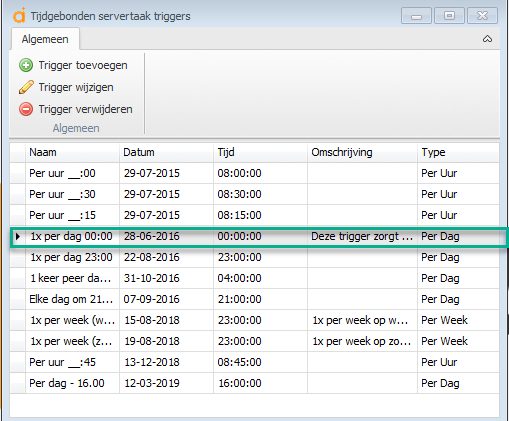
Stap 12: Ga weer in de cockpit naar het witte boekje en klik op 'Tijdgebonden servertaken' en 'Tijdgebonden servertaken'.
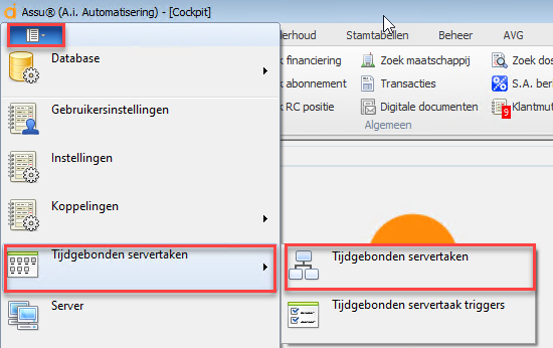
Stap 13: selecteer de eerder aangemaakte tijdgebonden servertaak voor deze actie en kies 'Trigger toevoegen'.
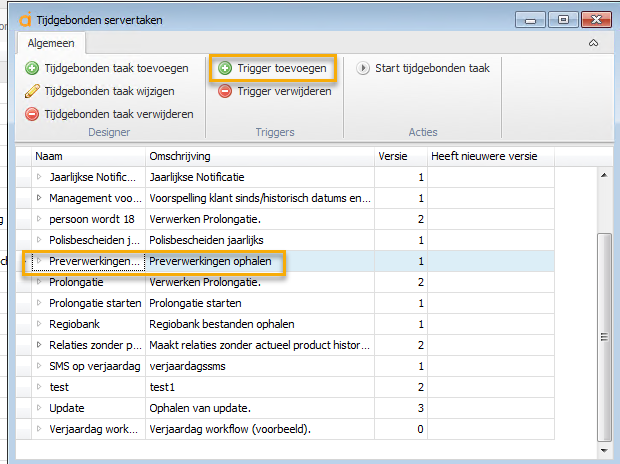
Stap 14: selecteer de dagelijke trigger en klik 'Gebruiken'. De trigger is nu aan de tijdgebonden servertaak gekoppeld.

Nu zal er dagelijks gekeken worden of er preverwerkingen klaarstaan en ze zullen automatisch gestart worden.